HMI组态软件应用第6章
易控组态软件使用说明书

目录通用组态式工业自动化监控系统易控(INSPEC)入门一、简介1.1易控是什么易控是一套通用的监控和数据采集(SCADA)软件,亦称人机界面(HMI/MMI)软件,俗称组态软件。
易控以通信的方式和控制系统相连,能读写控制系统内部的信息,并以图形和动画等直观形象的方式呈现这些信息,以方便对控制流程的监视。
也可以通过易控直接对控制系统发出指令、设置参数干预控制流程。
易控能对控制系统的数据进行运算处理,将结果返回给控制系统,协助控制系统完成复杂的控制功能。
易控还能对从控制系统得到的以及自己产生的数据进行存储、报表等等其它功能,从而延伸控制系统的能力和弥补控制系统的不足。
比如易控可以作为中间桥梁,将控制系统和工厂的企业管理信息系统联结起来, 将多个控制系统联结起来,使它们之间能交换数据、共享资源,协调和管理曾经是各自孤立的控制系统。
从而在更大范围内优化了控制结构,提高综合自动化效率。
易控可以应用于机械制造、化工、电力、冶金等任何涉及自动化控制的领域,它本身没有行业的限制,只要它和控制系统之间能进行数据交换即可。
易控内置了对常见PLC、DCS、PC板卡、智能仪表等设备的通信支持。
易控系统典型的使用情况如下图所示:易控可以下挂多个控制系统,同时和多个系统连接,并在它们之间转发数据,如下图所示:易控可以连接企业的管理信息系统,将实时系统中的数据上传,也可以连接其它应用程序,向它们提供实时数据,如下图所示:易控提供了丰富的对控制系统的监视、控制和管理功能,但在用户的实际应用中,使用什么功能和达到什么效果都是由用户自己来决定的。
易控系统带有一个功能强大的二次开发平台,用户通过使用该开发环境,来确定自己的最终监控功能和效果。
1.2易控主要特点易控吸取了国内外组态软件的优点,以功能强大、性能稳定、图形精美、易学易用、开发高效、扩展容易等优点为自动化系统的监控提供了理想的解决方案。
技术领先、面向未来:易控是第一套基于Microsoft的最新DOTNET平台的同类软件,还采用了大量像XML、Remoting、设计时支持架构、基于组件、及时消息等一系列最新的软件技术,结合最新的通信和控制科技,具有更多的技术优势和面向未来的发展潜力,引领了组态软件未来的发展方向。
组态软件文档

组态软件什么是组态软件?组态软件是指一种用于创建和设计人机界面(HMI)的应用软件。
它提供了可视化工具和功能,允许用户创建和管理HMI界面,以便监测和控制工业过程。
组态软件通常用于工业自动化系统、设备和机器的监视和控制。
组态软件的功能组态软件提供了广泛的功能,以帮助用户创造出现代化且易于使用的HMI界面。
以下是一些常见的组态软件功能:可视化编辑工具组态软件提供了直观的图形化编辑工具,使用户能够创建和设计HMI界面。
这些工具通常包括拖放功能,允许用户轻松地添加元素、调整大小和布局。
数据显示和监控组态软件能够连接到工业控制系统并获取实时数据。
它可以使用各种图表、指示器和仪表盘等方式来可视化数据,以帮助用户监视和分析过程状态。
报警通知和管理组态软件可以监测过程中的异常情况并触发报警。
它可以通过声音、闪烁等方式提醒操作员注意,并提供详细的信息和建议以帮助解决问题。
远程访问和控制通过网络连接,组态软件可以实现远程访问和控制。
这使得操作员可以在远离控制室的位置进行监控和操作,提高了生产效率和灵活性。
数据记录和分析组态软件可以记录和存储历史数据,并提供数据分析工具以帮助用户分析过程和性能趋势。
这些分析可用于优化控制策略和预测故障。
常见的组态软件以下是一些常见的组态软件:1. Wonderware InTouchWonderware InTouch是一款功能强大的组态软件,它提供了丰富的编辑工具和图形库,为用户创建创新的HMI界面提供了灵活性。
它还支持远程访问和红外摄像头等高级功能。
2. Siemens WinCCSiemens WinCC是一款广泛使用的组态软件,适用于各种工业自动化应用。
它具有直观的用户界面和强大的数据处理功能,可帮助用户轻松创建高效的HMI界面。
3. Schneider Electric Vijeo CitectSchneider Electric Vijeo Citect是一款面向大型工业应用的组态软件。
JB-HMI画面组态软件快速入门
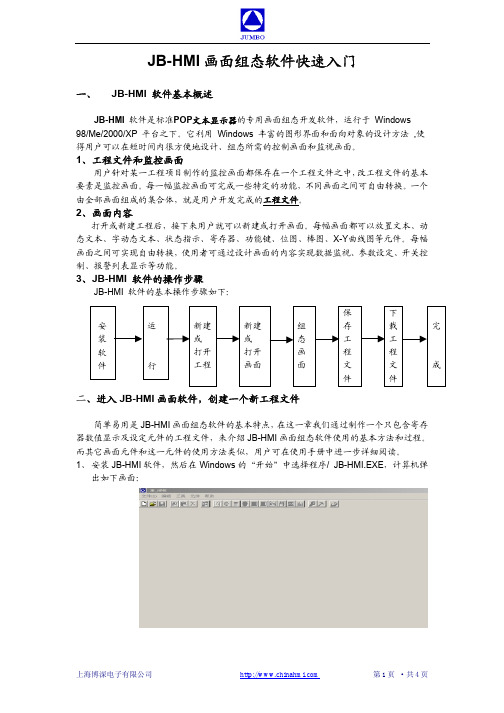
JB-HMI 画面组态软件快速入门一、 JB-HMI 软件基本概述JB-HMI 软件是标准POP 文本显示器的专用画面组态开发软件,运行于 Windows 98/Me/2000/XP 平台之下。
它利用 Windows 丰富的图形界面和面向对象的设计方法 ,使得用户可以在短时间内很方便地设计、组态所需的控制画面和监视画面。
1、工程文件和监控画面用户针对某一工程项目制作的监控画面都保存在一个工程文件之中,改工程文件的基本要素是监控画面。
每一幅监控画面可完成一些特定的功能,不同画面之间可自由转换。
一个由全部画面组成的集合体,就是用户开发完成的工程文件。
2、画面内容打开或新建工程后,接下来用户就可以新建或打开画面。
每幅画面都可以放置文本、动态文本、字动态文本、状态指示、寄存器、功能键、位图、棒图、X-Y 曲线图等元件。
每幅画面之间可实现自由转换,使用者可通过设计画面的内容实现数据监视、参数设定、开关控制、报警列表显示等功能。
3、JB-HMI 软件的操作步骤JB-HMI 软件的基本操作步骤如下:二、进入JB-HMI 画面软件,创建一个新工程文件简单易用是JB-HMI 画面组态软件的基本特点,在这一章我们通过制作一个只包含寄存器数值显示及设定元件的工程文件,来介绍JB-HMI 画面组态软件使用的基本方法和过程。
而其它画面元件和这一元件的使用方法类似,用户可在使用手册中进一步详细阅读。
1、 安装JB-HMI 软件,然后在Windows 的“开始”中选择程序/ JB-HMI.EXE ,计算机弹出如下画面:2、新建一个工程文件,请用鼠标左键点选“文件/新建工程”,或选择图标,计算机屏幕弹出如下画面。
3、在这里我们选择POP文本显示器要连接的设备为OMRON CQM1 PLC,串口参数为默认值,移动鼠标选择“确定”;计算机弹出一个新建的工作画面。
该画面默认为开机画面,画面号为1,在工作画面下侧的“画面列表及属性”中把“画面描述”项设置为“TEST”。
组态软件的基本概念和应用
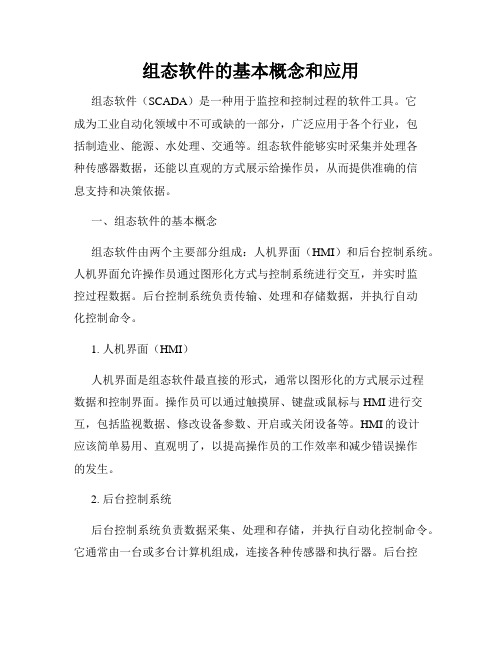
组态软件的基本概念和应用组态软件(SCADA)是一种用于监控和控制过程的软件工具。
它成为工业自动化领域中不可或缺的一部分,广泛应用于各个行业,包括制造业、能源、水处理、交通等。
组态软件能够实时采集并处理各种传感器数据,还能以直观的方式展示给操作员,从而提供准确的信息支持和决策依据。
一、组态软件的基本概念组态软件由两个主要部分组成:人机界面(HMI)和后台控制系统。
人机界面允许操作员通过图形化方式与控制系统进行交互,并实时监控过程数据。
后台控制系统负责传输、处理和存储数据,并执行自动化控制命令。
1. 人机界面(HMI)人机界面是组态软件最直接的形式,通常以图形化的方式展示过程数据和控制界面。
操作员可以通过触摸屏、键盘或鼠标与HMI进行交互,包括监视数据、修改设备参数、开启或关闭设备等。
HMI的设计应该简单易用、直观明了,以提高操作员的工作效率和减少错误操作的发生。
2. 后台控制系统后台控制系统负责数据采集、处理和存储,并执行自动化控制命令。
它通常由一台或多台计算机组成,连接各种传感器和执行器。
后台控制系统的主要功能包括数据监测、警报通知、设备控制和数据存档等。
通过与人机界面的交互,操作员可以监视和控制整个过程。
二、组态软件的应用领域组态软件具有广泛的应用领域,以下是几个典型的例子:1. 制造业在制造业中,组态软件用于监控生产线的状态和运行情况。
它能够实时显示生产数据,如温度、压力、速度等,并提供警报功能,以便及时处理异常情况。
通过组态软件,生产厂商能够实现生产过程的优化和效率提升。
2. 能源行业组态软件在能源行业中的应用非常广泛。
从电力系统、水土环境到油气开采,组态软件都可以提供实时监控和控制功能,帮助运营人员及时处理设备故障、调整运行参数,以保证生产安全和高效。
3. 水处理组态软件在水处理领域发挥着重要作用。
它能够监控和控制污水处理、饮用水供应等过程,实时检测水质和水位,提供警报功能,保障水质安全。
西门子博图软件HMI组态与调试基础操作-任务一 软件的安装

步骤四
修改路径(也可以选择默认路径),点击“下一步”, 弹出图1-1-19;
图1-1-18
图1-1-19
技能操作
步骤五
计算机进行解压缩软件包,解压完成,软件进行初 始化,初始化完成,弹出图1-1-20;
步骤六
点击“下一步”,弹出图1-1-21;
步骤六
初始化完成,弹出图1-1-8;
图1-1-7
图1-1-8
技能操作
步骤七
点击“下一步”,弹出图1-1-9;
步骤八
在窗口中选中“典型”配置,确定目标目录(也可以自 行修改目录),点击“下一步”,弹出图1-1-10;
图1-1-9
图1-1-10
技能操作
步骤九
勾选“本人接受所列出的许可协议中所有条款 (A)”和“本人持此确认,已阅读并理解了有关 产品安全操作的安全信息(S)”,点击“下一步”, 弹出图1-1-11;
步骤二:单击“安装长密钥”;
步骤三:步骤三:重启计算机
图1-1-31
THANKS
感谢大家的聆听
4
记录(归档)功能,无论是控制过程量的实时值,还是不定时可能发生的报警信息,都可以数据记录的形式记录下来,以某种文件的形式归纳成电子 文档。当需要查看历史记录的时候,检索调阅即可。也可以通过网络打印机打印输出报表文件。
5 工艺参数的配方化管理,可以将众多产品的工艺参数一次性全部存储在HMI设备中,根据当前生产计划订单,随时调出装载到PLC,进行生产。
技能操作
步骤一
一、安装前准备
在windows系统下,按下组合键: WIN+R,输入“regedit”,如图11-1所示,打开注册表编辑器窗口;
工控组态软件

组态软件的功能主要包括: ① 控制组态 ② 图形组态 ③ 显示组态 ④ I/O通道登记 ⑤ 单位通道登记 ⑥ 趋势曲线登记 ⑦ 报警系统登记 ⑧ 报表生成系统
8.2.1 组态软件的特点
1. 延续性和可扩展性 2. 封装性(易学易用) 3. 通用性(不受行业限制) 4. 实时多任务
8.2.2 组态软件的设计思想
高度 宽度 取向
这些属性可以是静态的,也可以是动态的。
静态属性在系统投入运行后保持不变,与原来 组态时一致。
动态属性则与表达式的值有关,表达式可以是 来自I/O设备的变量,也可以是由变量和运算 符组成的数学表达式。 这种对象的动态属性 随表达式值的变化而实时改变。
在图形界面上具备下列功能: 报警通知及确认 报表组态及打印 历史数据查询与显示等功能
➢系统的可扩展性能如何
8.1 程序设计技术
在进行计算机控制系统设计时, 大量的工作就是如何根据各个 生产过程的实际需要设计应用 程序。 程序设计过程见右图: 分析用户需求10% 编写程序说明10% 设计编写程序代码30% 测试调试 >40%
8.1.1 模块化与结构化程序设计
1.模块化程序设计 把一个复杂的大系统分解为若干个功能子模块, 简化了设计但会造成大量过程间的连接困难
1. 开放性 2. 实时性 3. 网络集成化 4. 智能化 5. 人机界面友好 6. 多任务多线程性
衡量应用软件性能优劣的主要指标是:
➢系统功能是否完善:能否完成各种需要的应 用功能
➢各种功能能否良好地协调运行:如进行实时 采样和控制输出的同时可以显示实时画面、打 印报表和进行数据通信等操作
➢人机接口是否友好:要有丰富的画面和报表 显示,操作方便灵活
自底向上模块化设计 自顶向下模块化设计 2. 结构化程序设计 从整个程序的层次结构出发,突出程序模块之间 的关系,用结构图表达 自顶向下逐步求精,单入口单出口 三种基本控制结构:顺序、选择、循环
西门子HMI触摸屏操作手册
SIMATIC HMI操作设备第二代精简系列面板操作说明Siemens AGDivision Digital Factory Postfach 48 4890026 NÜRNBERG A5E33293255-ABⓅ 11/2016 本公司保留更改的权利Copyright © Siemens AG 2016. 保留所有权利法律资讯警告提示系统为了您的人身安全以及避免财产损失,必须注意本手册中的提示。
人身安全的提示用一个警告三角表示,仅与财产损失有关的提示不带警告三角。
警告提示根据危险等级由高到低如下表示。
危险表示如果不采取相应的小心措施,将会导致死亡或者严重的人身伤害。
警告表示如果不采取相应的小心措施,可能导致死亡或者严重的人身伤害。
小心表示如果不采取相应的小心措施,可能导致轻微的人身伤害。
注意表示如果不采取相应的小心措施,可能导致财产损失。
当出现多个危险等级的情况下,每次总是使用最高等级的警告提示。
如果在某个警告提示中带有警告可能导致人身伤害的警告三角,则可能在该警告提示中另外还附带有可能导致财产损失的警告。
合格的专业人员本文件所属的产品/系统只允许由符合各项工作要求的合格人员进行操作。
其操作必须遵照各自附带的文件说明,特别是其中的安全及警告提示。
由于具备相关培训及经验,合格人员可以察觉本产品/系统的风险,并避免可能的危险。
按规定使用Siemens 产品请注意下列说明:警告Siemens 产品只允许用于目录和相关技术文件中规定的使用情况。
如果要使用其他公司的产品和组件,必须得到 Siemens推荐和允许。
正确的运输、储存、组装、装配、安装、调试、操作和维护是产品安全、正常运行的前提。
必须保证允许的环境条件。
必须注意相关文件中的提示。
商标所有带有标记符号 ® 的都是西门子股份有限公司的注册商标。
本印刷品中的其他符号可能是一些其他商标。
若第三方出于自身目的使用这些商标,将侵害其所有者的权利。
xHMI人机界面可视化图形组态软件使用说明书1.1(0116004)【2】
T i SNet过程控制系统xHMI人机界面可视化图形组态软件使用说明书X0116004 版本:OnXDC 1. 1“其中:一到十四章节在xHMI人机界面可视化图形组态软件使用说明书1.1(0116004)【1】里面”上海新华控制技术(集团)有限公司2007年3月第十五章 报表定义与显示1.报表定义1.1 简介TabDefin 报表定义软件作为OnXDC HMI 软件的一部分,主要用于实现周期型报表(年报、月报、日报、班月报、班日报)的显示格式和显示内容的定义。
1.2 运行环境在WIN2000 Professional 、WIN2000 Server 和WINXP 操作系统环境下均可运行,在运行该软件前必须首先运行XDCNET. EXE 主控程序。
双击主控制图的报表定义图标就能运行报表定义软件。
1.3 测点类型和收集属性1.4 界面操作1.4.1新建报表该报表定义程序的执行文件名为:TabDefine. exe 。
双击该文件将其启动运行,将显示如图15-1所示主画面。
图15-1 报表定义主界面打开“文件”菜单,如图15-2所示。
图15-2 报表定义文件菜单点击“新建报表…”子菜单,将弹出如图15-3所示选择窗口。
图15-3 新建报表您可以选择建立年报报表、月报报表、日报报表、班月报报表、班日报报表,下面以建立年报报表为例说明报表建立过程。
点击“确定”按钮将弹出如图15-4所示选择测点窗口。
图15-4 定义报表选项详细说明如下:1)全局数据库条目列表框:显示目前全局数据库中的所有测点名称(模拟量测点和开关量测点)。
2)报表中显示的条目列表框:列表框中初始显示的测点名为周期型报表测点配置信息中存在的测点名称,可以对它进行添加、删除、排序操作。
添加的方式有两种:一是从全局数据库条目列表框中用“<<”按钮选择;二是直接通过窗口左上角的直接增加报表内容编辑框输入并点击”增加”按钮。
列表框中显示的测点名称将作为生成的报表中可选择的测点名称,在生成报表之前必须保证列表框中存在有效的测点名称。
HMI人机界面设计软件详细使用教程
HMI人机界面设计软件详细使用教程HMI(Human-Machine Interface)人机界面设计软件是一种用于创建和设计交互式用户界面的专业工具。
在工业自动化、机器人学、智能制造等领域中,HMI软件广泛应用于各种人机交互系统。
本文将详细介绍HMI人机界面设计软件的使用方法。
第一章:HMI软件概述HMI软件是一种用于创建和编辑人机界面的工具。
它提供了丰富的图形库、控件库和动画效果,可以帮助开发者快速构建直观、易用的人机界面。
常用的HMI软件有Siemens WinCC、Rockwell FactoryTalk View、Wonderware InTouch等。
第二章:HMI软件安装与配置1. 安装:下载并运行HMI软件安装程序,并按照向导提示完成安装过程。
2. 配置:启动软件后,根据需要配置相关设置,如语言、界面布局等。
第三章:创建新项目1. 新建项目:点击软件菜单栏上的“新建项目”按钮,选择项目保存路径并命名项目。
2. 创建页面:在项目中创建新页面,选择页面模板或自定义页面尺寸和布局。
3. 编辑页面:使用软件提供的图形库和控件库,设计页面的布局、样式和功能。
第四章:图形和控件的使用1. 图形库:HMI软件提供了丰富的图形库,包括按钮、指示灯、图表等元素,可以直接拖拽使用,也可以自定义图形。
2. 控件库:HMI软件提供了各种常用的控件,如按钮、开关、滑块等,可以通过简单的设置和配置实现控件的功能。
3. 属性设置:通过选中图形或控件,对其进行属性设置,如大小、位置、颜色、动画效果等。
第五章:交互操作1. 绑定数据:通过设置控件的数据绑定,将控件与实际数据源关联起来,实现数据的读取和显示。
2. 事件触发:对控件设置事件触发条件,如点击按钮、数值变化等,通过脚本编写相应的响应动作,实现交互操作。
第六章:页面导航与传输1. 页面导航:设计菜单栏、标签页等页面导航控件,实现页面切换和导航功能。
2. 页面传输:通过网络或串口等方式,将设计好的人机界面传输到目标设备,实现实时显示和操作。
《电气控制与PLC》项目6人机界面及组态软件
任务6.1 人机界面
人机界面(HumanMachine Interaction,简称 HMI),是人与计算机之间传递、交换信息的媒 介和对话接口,是计算机系统的重要组成部分。 是指人和机器在信息交换和功能上接触或互相影 响的领域或称界面所说的人机结合面,信息交换 ,功能接触或互相影响,指人和机器的硬接触和 软触,此结合面不仅包括点线面的直接接触,还 包括远距离的信息传递与控制的作用空间。
任务6.1.7主要产品品牌分类
1、Proface(普洛菲斯) 2、HITECH(海泰克) 3、BEIJER(北尔) 4、威纶(中国大陆使用的商标) 5、三菱 6、西门子 7、施耐德 8、台达(中达电通股份有限公司) 9、eView(深圳市步科电气有限公司/上海步科自动化有限公司) 10、昆仑通态(北京昆仑通态自动化软件科技有限公司) 11、福州维控 12、深圳显控
任务6.2.4 WinCC flexible 的安 装和基本操作
(一)变量的类型
在WinCC flexible中用到两种类型的变量:
外部变量和内部变量。
1、外部变量 外部变量是HMI设备和PLC进行数据交换的媒介。
2、内部变量 内部变量存贮在HMI设备的内存中,不能够直接与PLC通信。
任务6.2.4 WinCC flexI)产 品相关知识
2、 人机界面(HMI)产品的组成
任务6.1.4人机界面(HMI)产 品相关知识
3、人机界面产品的基本功能及选型指标 4、人机界面产品分类 5、人机界面的使用方法
任务6.1.5人机界主要应用
1、磁卡 2、交通指挥灯 3、遥控器 4、鼠标/图形用户界面 5、条形码扫描器
任务6.2.4 WinCC flexible 的安 装和基本操作
- 1、下载文档前请自行甄别文档内容的完整性,平台不提供额外的编辑、内容补充、找答案等附加服务。
- 2、"仅部分预览"的文档,不可在线预览部分如存在完整性等问题,可反馈申请退款(可完整预览的文档不适用该条件!)。
- 3、如文档侵犯您的权益,请联系客服反馈,我们会尽快为您处理(人工客服工作时间:9:00-18:30)。
趋势视图的组态
2、组态趋势视图的坐标轴 (1)组态X轴 在趋势视图的属性视图的属性类的X轴对话框中,可以设置X轴 刻度显示的模式,选择“点”时,刻度使用百分比形式的数值 ,也可以选“变量/常量”和“时间”,一般设置为“时间”; 可以设置趋势视图中曲线新值来源于右侧或左侧;可以设置是 否显示坐标轴与标签;可是设置X轴显示的时间间隔。在本例中 ,该趋势视图的X轴设置,如图6-12所示。
趋势视图的组态
3、组态趋势视图的趋势 在趋势视图的属性视图的属性类的趋势对话框中,双击空白的行,即可创建一个新趋势。 对于每一个趋势曲线,如图6-15所示,可以定义如下属性: (1)名称 定义或修改趋势曲线的名称。当创建新的趋势时,系统将分配一个具有连续编号的标准名称。 系统默认第一条趋势曲线的名称为“趋势_1”。 在本例中,创建两个趋势,名称分别为“趋势_1”和“趋势_2”。 (2)显示 设置趋势曲线的显示形式,分别有棒图、步进、点、线四种形式。 (3)线类型 设置趋势曲线的类型,有划线与实线两种。线类型仅在趋势曲线的显示方式为线时才可用。 (4)棒图宽度(%) 以百分比表示的棒图宽度。棒图宽度仅在趋势的图形显示方式为棒图时才可用。 (5)采用点数 趋势视图内的趋势实例数。 (6)显示限制线 启用或禁用限制线的显示。 (7)趋势类型 设置趋势类型,共有四种类型,分别是触发的缓冲器位、触发的实时循环、记录与实时位触发 。
报警记录
4、设置用于报警记录的报警类别 在项目视图中双击“报警管理/设置”文件夹中的“报警类别” 图标,将打开报警类别编辑器。在“错误”行的“记录”列中 ,或在“错误(报警类别)”的属性视图的属性对话框中的“ 记录”中,点击右侧的下拉箭头按钮,在弹出的列表中选择报 警记录的名称。在本例中,将该“记录”选择为“离散量报警 记录”,如图6-7所示。
报警记录
1、报警记录的概念 报警是用来指示生产过程及其控制系统中出现或经常出现的事件或操作 状态。报警记录用来记录报警事件,除了可以在HMI设备上显示,还可 以以报表形式打印输出,以便作进一步编辑和判断。注意:报警记录功 能并不是在所有设备上都可用。 每条报警均属于特定的报警类别。要记录的报警通过报警类别分配给报 警记录。组态报警类别时,输入要使用的报警记录,可以将不同报警类 别中的报警存在一个记录中。 创建报警记录时,需要指定记录属性并选择记录特性。 报警记录包含 以下数据: • 报警的日期和时间 • 报警文本 • 报警编号 • 报警状态 • 报警类别 • 报警步骤 • 报警文本所包含的变量中的值 • 控制器
数据记录
1、数据记录的概念 数据是指在生产过程中采集,并保存在HMI设备或与HMI设备所 连接的控制器(PLC)存储器中的过程值或测量值。该数据反应 了设备的状态,例如设备的温度或电机的状态、速度等等。 要 使用过程变量(测量值),必须在WinCC flexible中定义变量。 数据记录用于获取、处理和记录工业设备的过程数据。用户可 以分析采集的过程数据,以提取关于设备运行状态的重要商务 和技术信息。 WinCC flexible可以为每一个变量指定一个数据记录,将外部变 量和内部变量的值保存在该数据记录中。外部变量用于采集过 程值,访问读取与HMI设备连接的控制器(PLC)的存储器。内 部变量与外部设备没有联系,只能在其所对应的HMI设备内使用 。 根据HMI设备的硬件配置,数据可以记录在本地计算机的硬盘上 ,或HMI设备的存储卡上,或网络驱动器上(如果存在)。保存 的数据可以在其他程序中进行处理,例如用于分析。
报警记录
2、组态报警记录 在项目视图的“历史数据”文件夹中,双击报警记录图标,打 开报警记录编辑器。双击报警记录编辑器的空白行,将自动创 建一个新的报警记录,默认的报警记录名称为“Alarm_log_1”, 该报警记录的“存储位置”、“记录方法”、“路径”、“记 录数”等均为默认设置,用户可以根据需要进行修改。本例中 ,更改报警记录的名称为“离散量报警记录”,如图6-6所示。
趋势视图
趋势是变量值的图形表示,以图形的方式显示了变量的一系列 连续变化的值。为了显示趋势,可以在项目的画面中组态一个 趋势视图。这样在运行时,可以以趋势的形式将变量值输出到 HMI设备的画面中。趋势是一种动态显示对象,如果HMI设备支 持,趋势视图可以持续显示实际的过程数据和记录中的过程数 据。 趋势一般分为以下两种: • 历史趋势:以趋势图的形式显示归档在数据记录中的过程数据 值。 • 实时趋势:以趋势图的形式在线实时显示运行时当前变量的值 。
(8)源设置 趋势曲线的源设置,其设置取决于趋势类型。 在本例中,“趋势_1”组态为历史数据趋势,其源设置中设置显 示的数据记录和记录变量,如图6-15所示;“趋势_2”组态为实 时数据趋势,其源设置中设置显示的变量即可,如图6-16所示 。 (9)边 设置趋势曲线的出现方向,分为左和右两种。 (10)前景色 设置趋势曲线的颜色。在本例中,将“趋势_1”的前景色设置为 红色,“趋势_1”的前景色设置为红色,如图6-16所示。
数据记录
(3)组态数据记录的重启动作 在该数据记录的属性视图的属性类重启动作对话框中,可以设 置数据记录的启动特性。如果选择“运行系统启动时激活记录 ”复选框,则在运行系统启动时开始进行数据记录。如果选择 “记录清零”单选框,则新的数据记录将覆盖原有的数据记录 。如果选择“添加数据到现有记录的后面”单选框,则新的数 据记录将添加到原有的数据记录之后。在本例中,其设置如图62所示。
趋势视图的组态
下面介绍组态趋势图的具体步骤。新建一个项目,选择HMI设备为 TP270 10’’ touch。建立一个数据记录,如图6-9示。
在变量表中创建以下变量,如图6-10示。
趋势视图的组态
1、组态趋势视图的常规属性 在趋势视图的属性视图的常规对话框中,可以设置是否显示按 钮工具、数值表的行数和字体的大小。“使用键盘在线操作” 的复选框可以设置在运行时,是否激活趋势视图的键盘操作。 用复选框还可以选择是否显示数值表、标尺和数值表中的表格 线。趋势视图中有一根垂直线称为标尺,趋势视图下方的数值 表动态地显示趋势曲线与标尺交点处的变量值和时间值。注意 :如果HMI设备上的显示尺寸小于6",则不会显示按钮工具。在 本例中,该趋势视图的设置,如图6-11所示。
第六章历史数据与趋势视图
6.1 历史数据 6.1.1 数据记录 6.1.2 报警记录 6.2 趋势视图 6.2.1 趋势视图的组态 6.2.2 趋势视图的模拟运行
2016/6/19
1
历史数据
历史数据也称为归档系统,可以记录来自工业现场中自动化系统的 历史数据,从而方便用户对故障和运行状况进行分析和处理, 对系统和工业工程进行检测和控制,提取必要的信息从而优化 维护周期、提高产品质量和确保符号质量标准。 历史数据分为两种类型: • 数据记录(过程值归档) • 报警记录(消息归档)
趋势视图的组态
若是在趋势视图中显示历史数据趋势,可将趋势类型设置为记录。 在本例中,将“趋势_1”组态为历史数据趋势,其设置如图6-15 所示。
若是在趋势视图中显示实时数据趋势,可将趋势类型设置为触发的 实时循环。在本例中,将“趋势_2”组态为实时数据趋势,其设 置如图6-16所示。
趋势视图的组态
数据记录
(4)组态数据记录的记录方法 在本例中,将记录方法设置为循环记录,如图6-3所示。Fra bibliotek数据记录
3、组态用于数据记录的变量 打开变量编辑器,在其属性视图的属性类记录对话框中,或直 接在变量表中可以设置变量所保存的数据记录的名称。在本例 中,设置为“电机1转速值记录”。 在本例中,将记录采集模式设置为“变化时”,如图6-4所示。
报警记录
3、组态用于报警记录的报警 当报警记录创建组态完成后,还需要将该报警记录分配给某些 类别的报警。该报警记录将记录这些报警的时期和时间、报警 文本、报警编号、报警状态等等,以便用户查看项目中发生的 报警,并对其进行相应的操作。 在本例中,将离散量报警编辑器中的“错误”类型的报警分配 为“报警记录1”。离散量报警的设置,如图5-9所示。
数据记录
(2)组态数据记录的常规属性 本例中,在该数据记录的属性视图的常规对话框中,更改数据 记录的名称为“电机1转速值记录”。设置其数据记录的存储位 置为“文件”,路径为“\Storage Card\Logs ”。若连接的是 HMI设备,则默认的路径为存储器卡。当在PC上模拟运行时, 系统会在计算机的C盘上创建默认的文件夹“\Storage Card\Logs ”。选择该数据记录的数据记录数为500,如图6-1所 示。
数据记录
2、组态数据记录 (1)创建数据记录 在项目视图的“历史数据”文件夹中,双击数据记录图标,打 开数据记录编辑器。双击数据记录编辑器的空白行,将自动创 建一个新的数据记录,默认的数据记录名称为“Data_log_1”, 该数据记录的“存储位置”、“记录方法”、“路径”、“记 录数”等均为默认设置,用户可以根据需要进行修改。
趋势视图的组态
2、组态趋势视图的坐标轴 (2)组态数值轴左侧 在趋势视图的属性视图的属性类的数值轴左侧对话框中,可以 设置是否显示数值轴左边的刻度与标签;设置轴标签长度,即 轴标签所占的字符数;设置轴开端与末端的刻度。在本例中, 该趋势视图的数值轴左侧设置,如图6-13所示。
趋势视图的组态
2、组态趋势视图的坐标轴 (3)组态轴 在趋势视图的属性视图的属性类的轴对话框中,可以设置是否 显示X轴、左侧数值轴与右侧数值轴标签;设置轴的增量与标记 。增量是指轴上每相邻两个刻度之间的差值。标记是指轴上每 隔几个刻度做一标记。在本例中,该趋势视图的轴设置,如图615所示。
